アンドロイドでフラッシュドライブのメインメモリを作る方法。 フラッシュメモリをAndroidにメインにする方法
Android上のデバイスのほとんどの所有者は遅かれ早かれファイルを保存するための内部スペースが不足するという問題に直面しています。 定期的にアプリケーションをインストールすると、ガジェット内の空き容量が徐々に減少し、ブレーキ、誤動作、またはシステム全体の障害につながり、正常に機能しなくなります。 この場合、Androidの内蔵メモリをメモリカードに交換すると効果的です。 これを行う方法、およびそのような厄介な問題に対処するために他にどのような方法があるのか、次に検討してください。
設定を詳しく調べてUSBフラッシュドライブにアプリケーションを一度に転送する前に、一般的にAndroidデバイスにはどのような種類のメモリがあるのかを理解する必要があります。
- 運用 - 電話またはタブレットで実行されているアプリケーション、プログラム、およびその他のプロセスの正しい運用に必要です。
- ROM - ファームウェアの実行中にオペレーティングシステムに関する情報を格納します。このデータをサードパーティのメディアに転送することはできません。
- 内部アプリケーションとユーザー情報がここに自動的にインストールされます。 新しいソフトウェアをインストールするときにシステムが報告する空き容量。
- 拡張カードは、デバイスの内部メモリを拡張し、アプリケーションとユーザー情報を格納するように設計されている外付けドライブです。
アプリケーションをSDカードに保存できないのはなぜですか?
多くのガジェットでは、USBフラッシュドライブに新しいアプリケーションを自動的にインストールすることはできません。 これはバージョン4.4.2から6.0.1までの携帯電話とタブレットに適用されます。 この場合、内蔵メモリをSDカードと交換するだけでよく、これはいくつかの方法で行うことができます(サードパーティ製アプリケーションの使用を含む)。 しかし、最初にあなたのガジェットにインストールされているAndroidのバージョンを調べる必要があります。 これを行うには、をクリックします。
- メニュー
- 設定
- 電話について

開いたリストに、OSのバージョンが表示されます。
アプリケーションをメモリカードに転送するためのプログラム
開発者はユーザーの面倒を見て、フラッシュドライブのメモリをAndroidのメインにするプログラムを作成しました。 これは、旧バージョンのシステム、たとえば2.2やそれ以前のバージョンでも特に便利です。
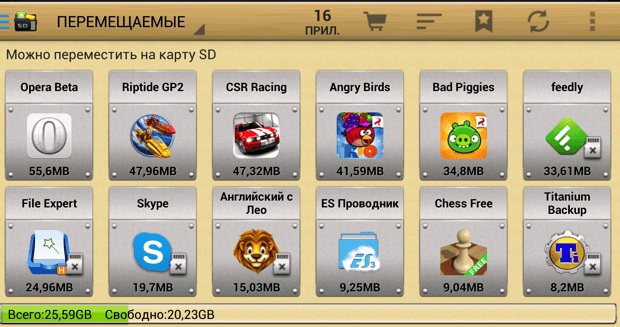
内部メモリから外部ドライブに情報を転送するために必要なすべてのツールを備えた便利なソフトウェア。 インターフェースは直感的でシンプルです。 移動可能なアプリケーションはアイコンでマークされ、クリックされると、それらについて利用可能なすべての情報が開き、可能な操作(転送、コピー、削除)も行われます。
Move2SD Enablerv
このソフトウェアは、2つの理由でユーザーにとって興味深いものです。 まず - それは(それ以降を含む)Androidのさまざまなバージョンと互換性があります。 そして2つ目は、システム内で「転送不可」とマークされているデータやアプリケーションを転送する可能性です。
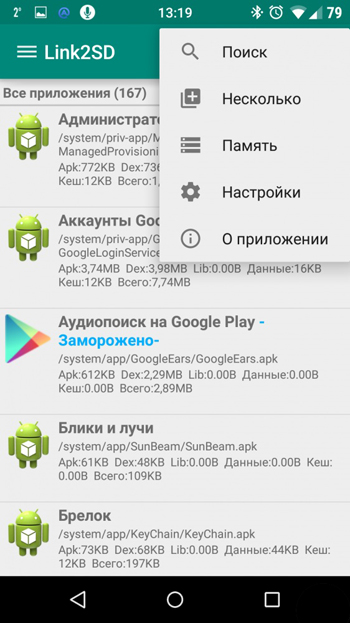
Androidガジェットのユーザーの生活を簡素化するもう1つの興味深い開発。 主な利点は、簡単なソフトウェアのインストール(スクリプトやライブラリを追加でダウンロードする必要がない)と、完全なライブラリではなくその部分だけで情報を転送できることです。
他にどのような方法がありますか?
SDカードを作るためのAndroid上の内部メモリとして、別の選択肢があります。 ガジェットのバージョンが2.2から4.2.2の場合、指示は非常に簡単です。をクリックしてください。
- 設定
- メモリ
- デフォルトでは記録用のディスク。
- SDカード
チェックマークまたは円がフラッシュドライブの反対側に表示され、設定の変更を示します。 今すぐアプリケーションのインストールが自動的にフラッシュドライブに行きます。
Android KitKat以上を使用している場合、このプロセスはさらに難しくなります。 主な問題はあなたがあなたのデバイスのroot権限を取得する必要があるということです。 これは自宅で行うことができますが、お使いのデバイスを「煉瓦」に変える危険性があります。これは修理を超える、または追加料金を支払ってサービスセンターでのみ有効にすることができるかのいずれかです。
root権限を自己インストールすることによって、あなたは保証からあなたの装置を奪い、あなた自身の危険と危険で行動することを忘れないでください。 それは価値があるかどうか - あなたが決める。 毎回新しいアプリケーションを手動で転送しても、それほど危険ではありませんか。
どう思いますか? root権限を取得する必要があるかどうか、またはタブレット/携帯電話のメモリをメモリカードに切り替える他の方法を知っているかどうかをコメントで説明します。
2013年2月19日16時56分Android:外部SDカードと内部メモリをリンクさせて場所を空けるための簡単な方法
すぐに私はそれがlink2sdのようなプログラムに関するものではないということを予約するでしょう。 原理は似ていますが、プログラムディレクトリをリンクするのではなく、これらのプログラムのデータディレクトリをリンクします。たとえば、/ sdcard2 / Navigon - \u003e / sdcard / Navigonまたは/ mnt / extSdCard / Books - \u003e / sdcard / Booksなどです。
さらに、私たちはルートが必要です(どこにそれなしで行う)。 ちなみに、私がこのプログラムについて学んだ後、これは私にとってrootに対する別の議論です。
小さな内蔵メモリを搭載したAndroidスマートフォンやタブレットの所有者の多くは、おそらく次のような問題に直面していました。大きなSDカードが挿入された(16、32、64 GBなど)が、いくつかの重いプログラムをインストールした後 十分なスペース プログラム自体が小さい場合もありますが、インストール後にインターネットにアクセスし、ギガバイト単位のデータをスマートフォンに取り込みます。
もう一度、「場所がありません」というメッセージを受け取ってカードを見ると、実際には空ですが、デバイスの内部メモリは容量いっぱいになっています。
これは、内部メモリが多くのプログラムのデフォルトディレクトリとして使用されることが多いためです。 事実は、これが/ sdcardとしてマウントされているということです。 この場合、外部SDカードは/ sdcard2、/ mnt / sdcard2、/ mnt / extSdCard、または/sdcard/.externalSDとしてマウントされます。 装置が箱から出して動作するように、これは製造業者によって行われることを私は理解している。 SDカードなしで完全に。
多くの「悪意のある」プログラムは、常に/ sdcard / NameSubscribeディレクトリに/からデータを読み書きすることを望んでいます。 まれに、これはプログラム設定で変更することができます。
結果として、私たちは自分の持っているものと、状況を修正するいくつかの機会があります。
最後の2つの方法も万能薬ではありません。 例えば、スマートフォンをUSB経由でコンピュータに接続するとき(マウント解除されていないなど)には問題が知られているなど、ユーザーに一定のスキルが必要です。
DirectoryBindプログラムは、xdaから来た良い人が自分で書いて一般的な使用のためにフォーラムに投稿した状況を修正するのに役立ちます。
QRコード
ここの観客は技術的に精通していますが、経験の浅いHabrの読者のために、あなたはいくつかの説明をする必要があります。 彼自身が書いたように(プログラムはばかではない)、すなわち ばかのためのテストにほとんど合格しません。
インストール後、プログラムを実行して(もちろん、私たちは永久にroot権限を許可します)、メニューから「設定」を押し、デフォルトパスを「デフォルトデータパス」外部メモリに設定します。例えば/ sdcard / external_sd /と「デフォルトターゲットパス」internal memory / sdcard / 。 メニューを終了してください。
メニューをクリックしてから、「新しいエントリを追加」 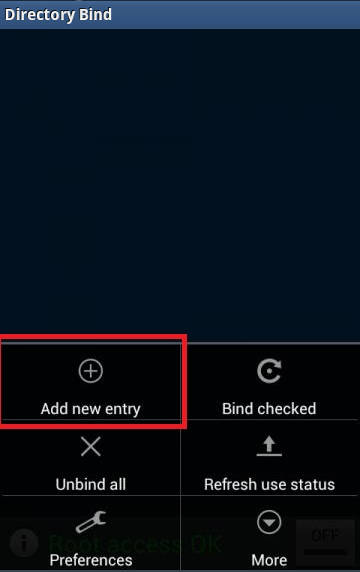
今度は、新しいディレクトリリンクを作成します。たとえば、CamScannerフォルダを外部マップに転送します。 フォルダパスを長押しすると、小さな内蔵ファイルマネージャが開き、そこでフォルダを作成または選択できます。 外部マップ上のフォルダーを作成する必要があります(そして空にする)。 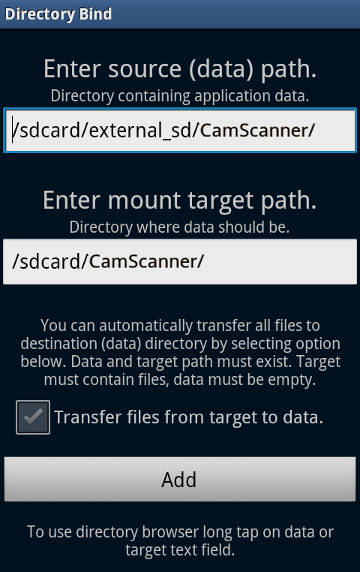
[ターゲットからデータへのファイル転送]チェックボックスをオンにすると、ファイルとフォルダは/ sdcard / CamScanner /ディレクトリから/ sdcard / external_sd / CamScannerディレクトリに転送されます。 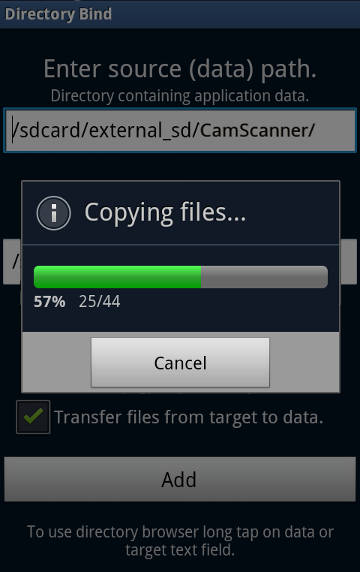
作成後のリンクは自動的にはアクティブになりません(下のスクリーンショットのgameloftのように、灰色のフロッピーアイコン)。 フォルダのバインドを完了するには、チェックボックスで必要な接続を選択し、メニュー - \u003e「バインドチェック」を押します。 アクティブな(リンクされた)フォルダのアイコンは緑色に変わります。 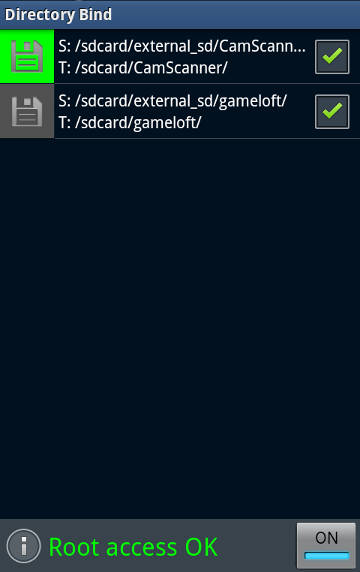
ちなみに、外付けのカード全体を取り付けたい場合は、/ sdcard / externalSD /を間違えて/sdcard/.externalSD/の前にドットを付けることを強くお勧めします。 それはギャラリーなどで二重のサムネイルのようなトラブルからあなたを救います。 真実は、すべてのギャラリーやプレイヤーに役立つわけではありません。 メディアや隠しディレクトリを探している人もいます。
苦しんだので、私は自分自身が個々のディレクトリだけをリンクすることにしました。
UPD ちなみに、外部SDカードは内部メモリよりはるかに遅いので、外部SDへのプログラムデータの転送は当然このプログラムの作業を遅くします。 これは、内部メモリと外部メモリのマウントポイントを完全に変更することにした人を覚えておくために特に必要です。 ほとんどの場合、デバイス全体が以前より遅く動作します。
私はこのプログラムがAndroidデバイスのための有用なユーティリティの貯金箱を補完することを願っています。
内部メモリと外部メモリを交換することにした場合 外部のsdカードを/ sdcardに再割り当てしたり、デバイスの設定にそのようなオプションはありません - ルートを持つ場合、これは次の操作を実行することで簡単に実行できます。
ルートエクスプローラで、「/ etc」をR / Wとしてマウントし(R / Oの場合)、ファイル「/etc/vold.fstab」を見つけ、コピーを保存してテキストエディタで(長いクリックで)開きます。
次の2行で、マウントポイントの名前を代わりに変更します。dev_mount sdcard / mnt / sdcard [メール保護] /devices/platform/goldfish_mmc.0 ... dev_mount sdcard / mnt / external_sd auto /devices/platform/goldfish_mmc.1 ... to dev_mount sdcard / mnt / external_sd [メール保護] /devices/platform/goldfish_mmc.0 ... dev_mount sdcard / mnt / sdcard auto /devices/platform/goldfish_mmc.1 ...
もっと読むことができます
Android android 6.0 Marshmallowの最新バージョンは確実にその前身のロリポップの足跡をたどったが、それはプラットフォーム全体へのより洗練された改良を伴った。 指紋スキャナーの組み込みサポート、個々のアプリケーションのサポート、および断片的なコンテキスト機能は、この小さな例です。 アンドロイド6.0も通信アプリの電源管理機能のためのより良いアプリをサポートしていますさらに大きな追加です。 Androidのマシュマロはロリポップに非常に似ているように見えますが、材料のデザインは今より一般的です。
ただし、影の通知、設定、ナビゲーションなどの変更はメインUI領域には表示されません。 さらに、Android Marshmallow 6.0は、バッテリーを非常に苦労しているユーザーにとって、スマートな方法でバッテリーを製造するための優れたソリューションになります。 デバイスが休止していることを認識するとすぐに、dose機能は自動的にデバイスをスリープモードにします。一方、スタンバイアプリケーションは、それをさらに展開するために、めったに使用されないアプリケーションのバッテリへの影響を制限します。
Android 6.0 MicroSD
これらすべての中で、何日もの間タイトルを獲得したAndroid 6.0の最も人気のある機能は、Darimaストレージまたはそのフレックスストレージ機能です。 この機能により、Android 6.0ユーザーは外部ストレージを内部ストレージとして使用できます。 このアンドロイド6.0 SDカードは内部記憶装置として使用することができます。 利点は、予算内でアクセス可能なデバイスを所有してから、安価にandroid 6.0 SDカードでストレージを増やすことができるということです。
マイクロSDカードがマシュマロデバイスに初めて挿入されると、彼はandroid 6.0 SDカードを外部または内部ストレージとして使用するかどうかを尋ねます。 最初のオプションを選択した場合、SDカードは他の外付けドライブと同じように扱われますが、2番目のオプション、つまり内蔵メモリを選択した場合、カードは最初に再フォーマットおよび暗号化され、その後完全に内蔵ストレージとして機能します。
アンドロイド6.0 SDカードの機能のいくつかはここにあります:
- カードはあなたの携帯電話のメインリポジトリになります。
- どんな種類のダウンロードされたアプリケーション、ファイル、およびメディアでもこのカードに転送することができます。
- PC、Mac、電話などの他の機器を読むためのものではありません。
- SDカードは常に暗号化されたままであり、他の機器では復号化できません。
- どのように携帯用としてカードを選択するか、それは再びフォーマットされます。
microSDを内部メモリとして使用する方法
内部データ記憶のアンドロイド6.0 SDカードのためのプロセスはあなたがいくつかの簡単なステップを通過する必要があることは非常に簡単です。 しかし、内蔵メモリとして使用するための高速microSDカードを購入することをお勧めします。 これは、内蔵microSDメモリを使用するための段階的なプロセスです。
ステップ1まず、正しいmicroSDカードの後に、それをmicroSDカードスロットに挿入し、インストールが成功したら通知を待ちます。

ステップ2どのようにSDカードを正常にインストールするか、新しいMicroSDカードが検出されたことを示す通知を出します。 次に、ユーザーはこの通知を2回タッチする必要があります。
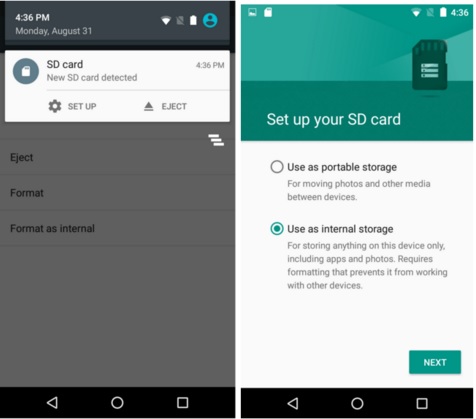
ステップ3最初に画面のロックを解除し、次に画面フォーマットカードのユーザーに直接アクセスします。 ここでオプション「内部ストレージとして使用」を選択し、続いて「消去してフォーマット」を選択します。 フォーマット処理が完了するまで数分かかります。

ステップ4フォーマットが完了すると、「今すぐ移動」または「後で移動」の2つのオプションが表示されます。 あなたが後でそれをするために2番目のオプションを選択することができながら最初のオプションは、即座にSDカードにすべてのアプリケーション、ファイル、およびメディアを転送します。 必要なアプリケーションとファイルは、設定\u003eストレージとUSBからSDカードに転送できます。
![]()
ステップ5プロセスが完了すると、microSDカードは必要なものをすべて保存できる内部メモリとして扱われます。 ただし、カードを持ち運び可能な状態に戻したい場合は、次の手順に従ってください。 設定> ストレージとUSB そして選択 マイクロカード.
最新モデルのサムスンのスマートフォンの所有者はかなり大きな内部メモリを持っていますが、予算版や初期のバージョンではすべてがはるかに悪いです。 そのため、ユーザーは自分のお気に入りのアプリケーション、ゲーム、音楽に十分なスペースを確保できません。 この場合どうしますか? - 解決策はありますが、すぐに安全ではないと警告してください。
内部SDカードを外部の外部SDカードに交換する
この問題を解決する方法として、内部カードを外部カードに交換する方法があります。 この手順はSamsung製の電話でも可能で、システムファイル用のフルルートとファイルマネージャが必要です - 。
記憶場所を交換するための指示
1.私たちは完全な方法の1つを手に入れます。
2.弊社のサーバーから特別なハックをダウンロードしてあなたのコンピューターに解凍します。
3.デバイスのフルバックアップを作成します。たとえば、を使用するか、またはフルバックアップを作成します(2つの方法をお勧めします)。
4. RootExplorerに移動し、ファイルを(hackから)system / etcフォルダにコピーし、それらの置き換えに同意します。 以前は、フォルダの内容をコンピュータにコピーすることが望ましいです。
5.私たちは賢いやり過ぎで結果を楽しんでいます。
逆の手順
運搬を実行する3つの方法があります、それらのうちのいくつかがあなたを助けなかったならば、それから我々は次のものに進みます、それは一度にすべてをする必要はありません。 実行手順は正しいです。
1.コンピュータからフォルダなどを置き換えて再起動します。
2.ハックリターンをダウンロードしてsystem / etcフォルダにアップロードします。
3.以前に作成したバックアップから完全復旧します。
多くの場合、内部メモリがすべての必要なアプリケーションをインストールするのに十分ではないという状況に対処しなければなりません。 もちろん、デバイスをクリーニングして古いアプリケーションを削除することはできますが、これを実行できるとは限りません。 この場合は、メインのAndroid内蔵メモリをメモリカードに交換してみてください。
それが何であるかを詳しく調べてみましょう。 まず、Androidシステム設定への変更を許可するためのroot権限があることを確認してください。 また、そのような変更を行う前に、Androidファイルシステムを構築するための構造を検討することをお勧めします。
以下に説明するメモリー置換方法は、/ system / etcフォルダーにシステム・ファイルvold.fstabがある場合にのみ可能です。
システムファイルを直接編集することになるので、交換用メモリを実行するときにはエラーを起こす危険性があることに注意する必要があります。 また、メモリカードの寿命が非常に短くなっていることや、Androidの速度を著しく低下させる可能性があることに備えておく必要があります。 上記の問題を解決すると、デバイスのフラッシュに役立ちます。 そのため、システム調整を行う前に、長所と短所を比較検討することをお勧めします。
メモリカードのAndroidの内部メモリを交換するためのアルゴリズム
通常、Root Browserファイルマネージャはこれらの目的のために使用されます、そして、それに行ったら、/ System / etc /フォルダに行きます。 次に、vold.fstabファイルを見つけて開きます。 これを行うには、長押ししてから[編集]をクリックします。
その後、Androidの内部ファイルシステムが開きます。 開いた構造の中で、メインメモリの定義が書かれている行を見つけます。 文字列はデバイスによって大きく異なる場合があります。
何に注意を払うべきかについての一般的な理解のための例を挙げましょう。 ご存じのとおり、Androidの内部メモリは通常sdcardまたはsdcard0と呼ばれ、外部のメモリはextsd、external_sdcard、sdcrad1、sdcrad2と名前を付けることができます。
内部システムファイルの名前を置き換えると、デフォルトのメモリも自動的に置き換えられます。 そのため、上記の指定が記載されている行とそれらの場所が変更されている行を探していますが、その前に、メモリがデバイスに直接表示される方法をもう一度注意深く読みます。
結果を置き換えて保存した後は、システムを再起動する必要があります。その後、メモリサイズを増やして作業を開始できます。



















